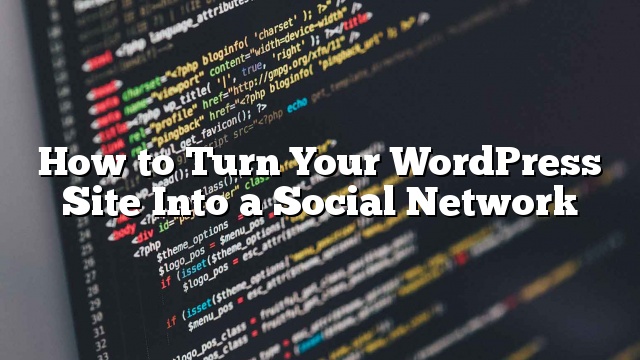Bạn có biết rằng bạn có thể biến trang WordPress của bạn thành một mạng xã hội? Mạng xã hội WordPress cho phép người dùng đăng ký, kết nối với nhau, đăng tin nhắn và hơn thế nữa. Trong bài này, chúng tôi sẽ giới thiệu cho các bạn cách chuyển trang WordPress của bạn thành một mạng xã hội.
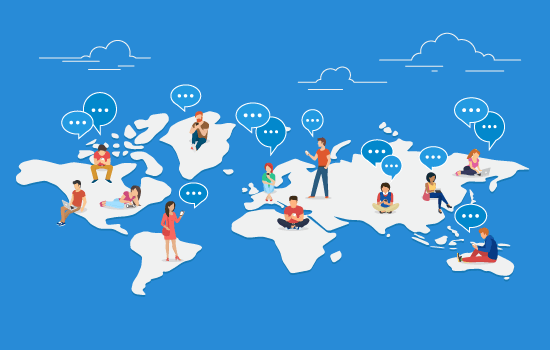
Bắt đầu WordPress Powered Social Network
WordPress là nền tảng dễ sử dụng nhất để xây dựng mạng xã hội của riêng bạn sử dụng plugin BuddyPress miễn phí. Nó là siêu linh hoạt và tích hợp tuyệt vời với bất kỳ loại trang web WordPress.
Bạn sẽ cần một trang web WordPress.org tự chủ để bắt đầu sử dụng BuddyPress.
Nếu bạn chưa có trang web, hãy làm theo hướng dẫn trong hướng dẫn của chúng tôi về trang web và bạn sẽ bắt đầu và chạy ngay lập tức.
BuddyPress là gì?
BuddyPress là một dự án của WordPress.org. Nó có sẵn như là một plugin WordPress miễn phí mà bạn có thể cài đặt trên trang web của bạn.
Nó biến trang web WordPress của bạn thành một mạng xã hội cho phép bạn xây dựng cộng đồng trực tuyến của riêng bạn. Dưới đây là một số tính năng của một trang web BuddyPress được hỗ trợ điển hình:
- Người dùng có thể đăng ký trên trang web của bạn
- Người dùng sẽ có thể tạo hồ sơ người dùng mở rộng
- Luồng hoạt động cho phép người dùng theo dõi cập nhật toàn bộ trang web
- Bạn sẽ có thể tạo tiểu cộng đồng với các nhóm người sử dụng
- Người dùng có thể thêm vào nhau như bạn bè
- Người dùng có thể gửi tin nhắn riêng cho nhau
- Chức năng BuddyPress có thể được mở rộng bằng cách sử dụng plugin bên thứ ba
- Làm việc với bất kỳ tiêu chuẩn phù hợp WordPress chủ đề
- Có thể được thiết lập với trang web WordPress hiện tại của bạn
Thiết lập mạng xã hội WordPress bằng BuddyPress
Điều đầu tiên bạn cần làm là cài đặt và kích hoạt plugin BuddyPress. Để biết thêm chi tiết
Khi kích hoạt bạn cần truy cập Cài đặt »BuddyPress để cấu hình cài đặt plugin.
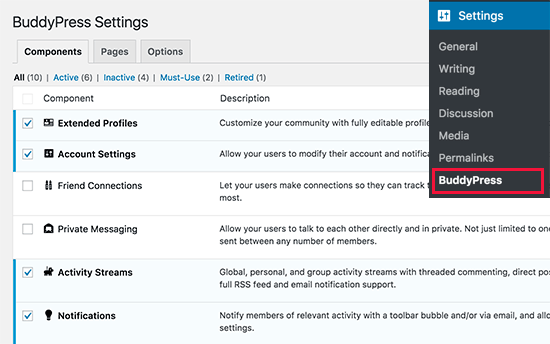
Trang cài đặt được chia thành các phần khác nhau. Trước tiên, bạn sẽ thấy trang thành phần hiển thị các thành phần đang hoạt động BuddyPress trên trang web của bạn.
Các thành phần mặc định sẽ hoạt động cho hầu hết các trang web. Tuy nhiên, bạn có thể kích hoạt hoặc hủy kích hoạt một thành phần bằng cách đơn giản kiểm tra và bỏ chọn hộp bên cạnh.
Đừng quên nhấp vào nút lưu cài đặt để lưu trữ thay đổi của bạn.
Tiếp theo, bạn cần phải nhấp vào tab Trang. Ở đây bạn có thể chọn những trang bạn muốn sử dụng cho các phần BuddyPress khác nhau trên trang web của bạn.
Theo mặc định, plugin sẽ tự động tạo trang cho bạn. Bạn có thể thay đổi chúng và sử dụng một trang khác nếu bạn muốn.
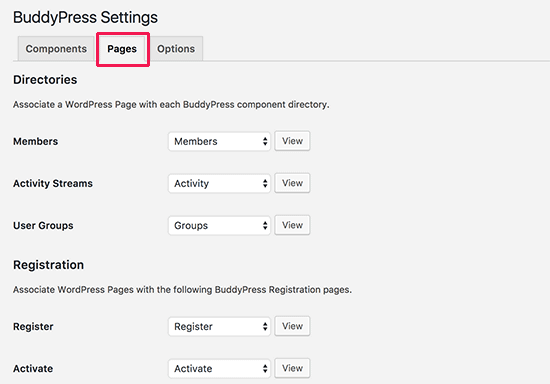
Nếu bạn không nhìn thấy tùy chọn để chọn các trang đăng ký và kích hoạt, thì bạn cần kích hoạt đăng ký người dùng trên trang WordPress của mình.
Bây giờ, bạn sẽ cần phải chuyển sang tab ‘Tuỳ chọn’.
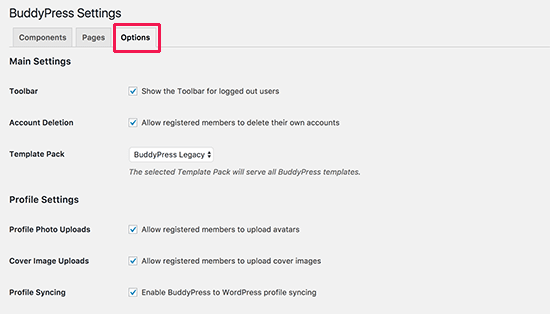
Ở đây bạn sẽ tìm thấy các cài đặt khác nhau mà bạn có thể bật / tắt trong BuddyPress. Cài đặt mặc định sẽ hoạt động với hầu hết các trang web, nhưng bạn có thể xem lại và thay đổi chúng nếu cần.
Hiển thị các trang BuddyPress trên Website của bạn
Nếu bạn truy cập trang web của bạn sau khi thiết lập BuddyPress, bạn sẽ không thấy bất kỳ nội dung mới nào được thêm vào trang web của mình. Để thay đổi điều này, bạn cần thêm các trang BuddyPress vào trình đơn điều hướng WordPress của bạn.
Đi qua Xuất hiện »Menus trang. Chọn trang BuddyPress từ cột bên trái và nhấp vào nút thêm vào menu.

Đừng quên nhấp vào nút lưu trình đơn để lưu trữ các thay đổi của bạn.
Bây giờ bạn có thể truy cập trang web của bạn để xem các liên kết trong hành động.
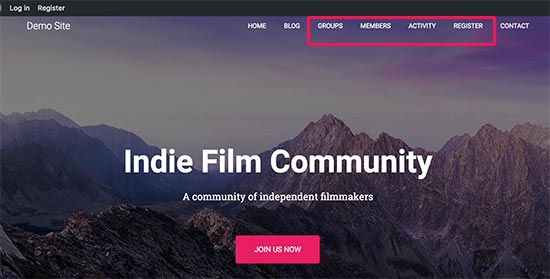
Nhấp vào một liên kết sẽ đưa bạn đến một trang BuddyPress. Ví dụ: liên kết hoạt động sẽ cho bạn thấy những gì đang xảy ra trong mạng xã hội BuddyPress của bạn. Bạn cũng có thể đăng bản cập nhật trạng thái từ trang này.
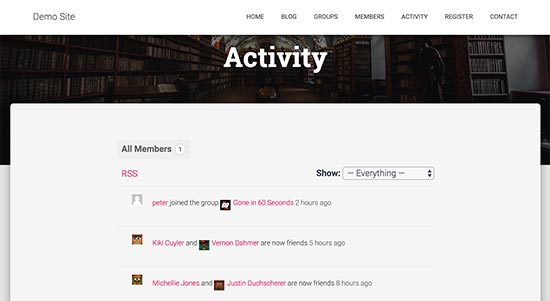
BuddyPress hoạt động với tất cả các chủ đề WordPress phù hợp tiêu chuẩn. Nó cũng đi kèm với các mẫu riêng của nó để sử dụng trong trường hợp chủ đề của bạn không có BuddyPress mẫu cụ thể.
Nếu chủ đề của bạn không tương thích với BuddyPress, hãy kiểm tra danh sách các chủ đề WordPress tốt nhất cho BuddyPress.
Quản lý Mạng xã hội WordPress của bạn trong BuddyPress
Xây dựng một cộng đồng trực tuyến đòi hỏi sự tham gia tích cực của quản trị viên trang web. Bạn sẽ muốn chống lại thư rác và vừa phải tạo ra nội dung người dùng.
Nếu bạn đã sử dụng Akismet, thì BuddyPress sẽ sử dụng nó để bắt spam. Tuy nhiên, một số nội dung không mong muốn vẫn có thể trôi đi.
BuddyPress đi kèm với công cụ tích hợp sẵn để giải quyết vấn đề đó.
Đi qua Hoạt động trong khu vực quản trị WordPress của bạn và bạn sẽ thấy hoạt động gần đây trên trang web của mình với các hành động khác nhau.
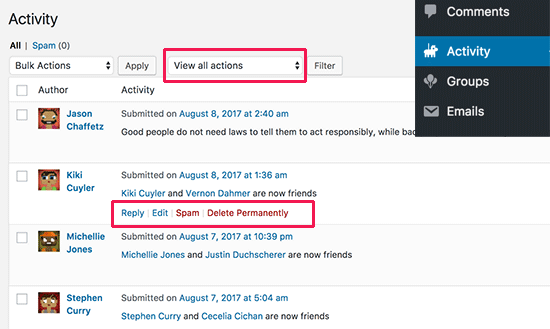
Bạn có thể sắp xếp các hạng mục hoạt động theo hành động, xóa các mục, hoặc đánh dấu chúng là spam.
Tương tự, bạn có thể vào Người sử dụng để quản lý tài khoản người dùng. Bạn có thể xóa người dùng, chỉnh sửa hồ sơ của họ hoặc đánh dấu tài khoản đáng ngờ là spam.

Bạn có thể quản lý người dùng mới bằng cách truy cập trang quản lý đăng ký. Điều này cho phép bạn trực tiếp kích hoạt người dùng mới, gửi lại email kích hoạt hoặc xóa các tài khoản spam.
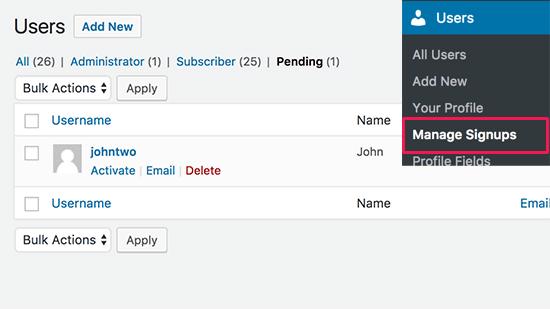
Tạo và Quản lý Nhóm trong BuddyPress
BuddyPress cho phép bạn và người dùng tạo nhóm. Các nhóm này hoạt động dưới dạng các tiểu cộng đồng trên trang web của bạn. Mỗi nhóm có thể có các thành viên và hoạt động của nó. Người dùng có thể tham gia các nhóm này, mời người dùng khác, đăng thư và hơn thế nữa.
Để tạo một nhóm mới, bạn có thể đi qua Các nhóm và nhấp vào nút Thêm mới ở trên cùng.
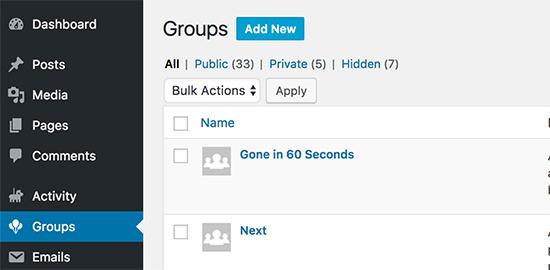
Thao tác này sẽ đưa bạn tới trang nhóm thêm nhóm mới. Đầu tiên bạn cần cung cấp tên và mô tả cho nhóm của bạn. Sau đó, nhấp vào nút ‘Tạo nhóm và tiếp tục’ để tiếp tục.
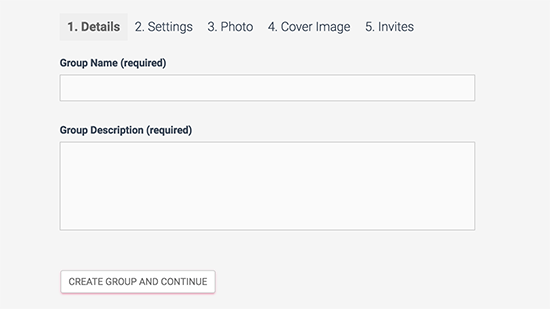
Trên trang tiếp theo, bạn có thể chọn cài đặt bảo mật của nhóm và người có thể mời người dùng khác vào nhóm. BuddyPress cho phép bạn tạo các nhóm công cộng, riêng tư và ẩn.
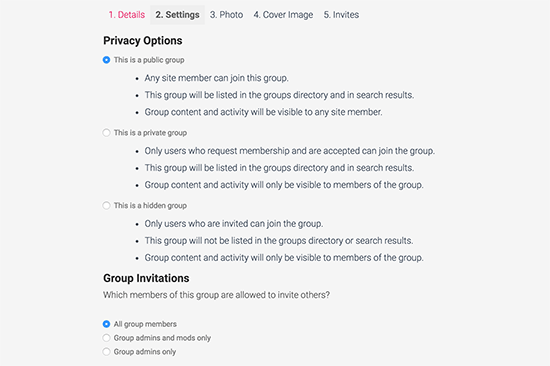
Nhóm công cộng có sẵn cho tất cả người dùng tham gia.
Các nhóm riêng được liệt kê trong thư mục nhóm, nhưng người dùng sẽ phải yêu cầu tham gia. Nếu được chấp thuận, sau đó họ sẽ có thể xem nội dung của nó.
Các nhóm ẩn chỉ có thể được nhìn thấy bởi các thành viên là thành viên của nhóm. Các nhóm này không được liệt kê trong thư mục nhóm và chúng không xuất hiện trong kết quả tìm kiếm.
Sau khi thiết lập tùy chọn bảo mật, nhấp vào nút tiếp theo để tiếp tục.
Bây giờ, bạn có thể cung cấp ảnh để sử dụng làm ảnh tiểu sử của nhóm.
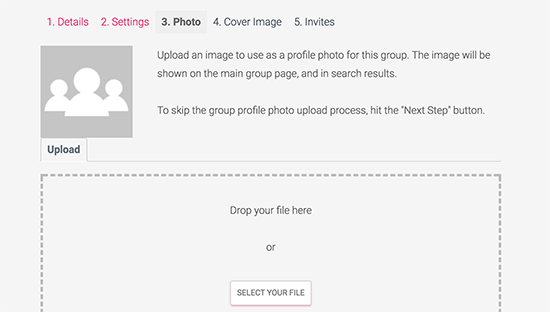
Tiếp theo, bạn cần thêm ảnh bìa cho nhóm và nhấp vào nút tiếp theo.
Cuối cùng, bạn có thể mời người dùng khác tham gia vào nhóm. Bạn chỉ có thể mời người dùng bạn đã thêm làm bạn. Nếu bạn chưa thêm bất kỳ bạn nào, bạn sẽ phải đợi người dùng khám phá nhóm và tự mình tham gia.
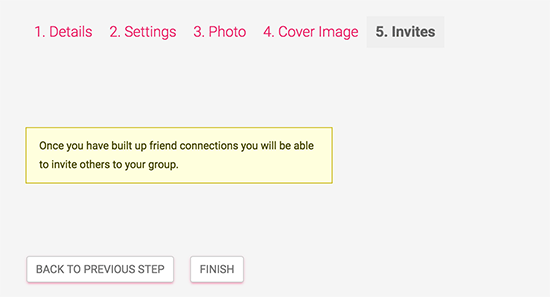
Nhấp vào nút kết thúc và BuddyPress sẽ thiết lập nhóm của bạn.
Người dùng có thể xem các nhóm bằng cách truy cập trang nhóm trên trang web của bạn, nơi hiển thị thư mục các nhóm trên trang web của bạn.
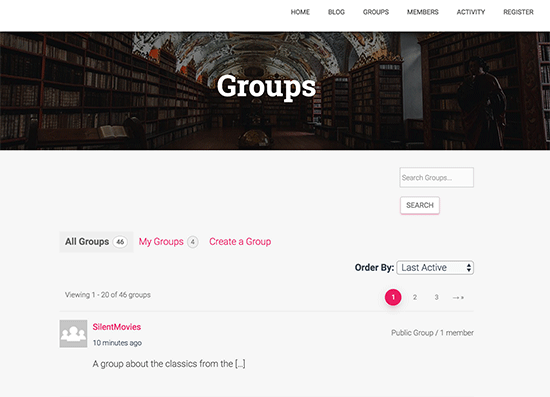
Nhấp vào tên nhóm sẽ hiển thị trang của nhóm, nơi người dùng có thể tham gia nhóm, đăng cập nhật và theo dõi hoạt động của nhóm.
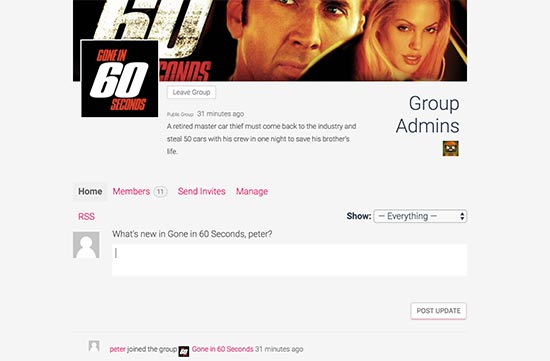
Quản lý Thông báo Email
Thông báo qua email là cách duy nhất mà trang web BuddyPress của bạn có thể cảnh báo người dùng về hoạt động mới trong luồng xã hội của họ. Để khuyến khích sự tham gia của người dùng, bạn có thể tùy chỉnh các email đó.
BuddyPress cho phép bạn sửa đổi các thông báo email được gửi bởi mạng xã hội WordPress của bạn. Điều này giúp bạn thay đổi các thông điệp sao cho phù hợp với thương hiệu và âm thanh trang web của bạn.
Bạn có thể ghé thăm Email để xem danh sách các thông báo email mặc định. Bạn sẽ thấy tiêu đề email, và tình huống khi email được gửi đến người dùng.
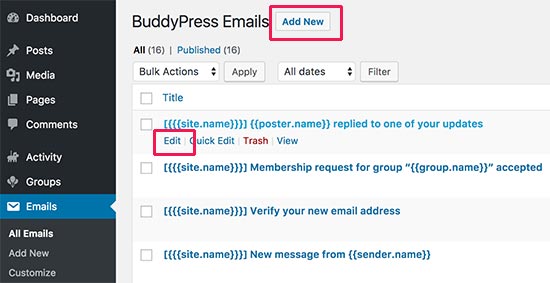
Bạn có thể nhấp vào nút Thêm mới ở trên cùng để tạo một thông báo bằng email mới. Bạn cũng có thể nhấp vào nút chỉnh sửa dưới một email để thay đổi nó.
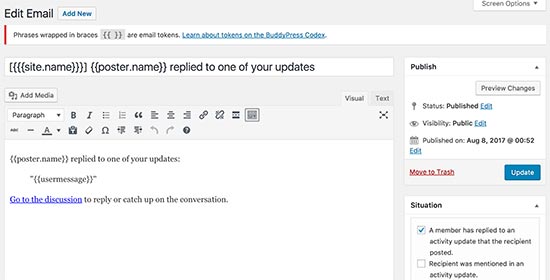
Cuối cùng, bạn cũng có thể sử dụng tùy biến email để sửa đổi các màu email, phần đầu trang và các khu vực chân trang.
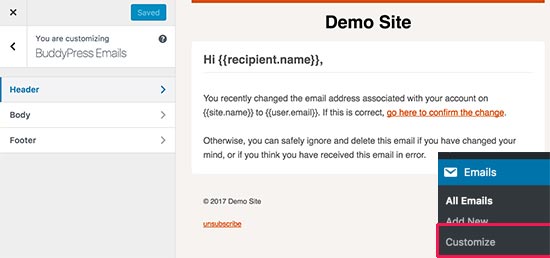
Gỡ rối BuddyPress
Nhiều vấn đề bạn sẽ gặp phải với BuddyPress sẽ tương tự như các vấn đề của WordPress. Đảm bảo bạn kiểm tra danh sách các lỗi WordPress phổ biến để xem nó có được liệt kê ở đó hay không.
Nếu người dùng của bạn không thể nhận được thông báo qua email, hãy làm theo các hướng dẫn trong hướng dẫn của chúng tôi về cách sửa WordPress không gửi email.
Đối với tất cả các sự cố khác, hãy xem hướng dẫn khắc phục sự cố WordPress của chúng tôi để biết nguyên nhân và cách tìm giải pháp.
Đó là tất cả cho bây giờ.
Chúng tôi hy vọng bài viết này đã giúp bạn biến trang web WordPress của bạn thành một mạng xã hội sử dụng BuddyPress